互動式地圖控制項
輕鬆地將互動式地圖新增至您的畫布應用程式。 從包含位址或緯度和經度對的資料來源繪製標記。 縮小時,標記會選擇性地叢集以壓縮資料群組。 根據行動裝置和網路體驗,地圖可以顯示使用者的目前位置,並計算使用者目的地的路徑。 地圖可以在道路和衛星檢視之間切換。
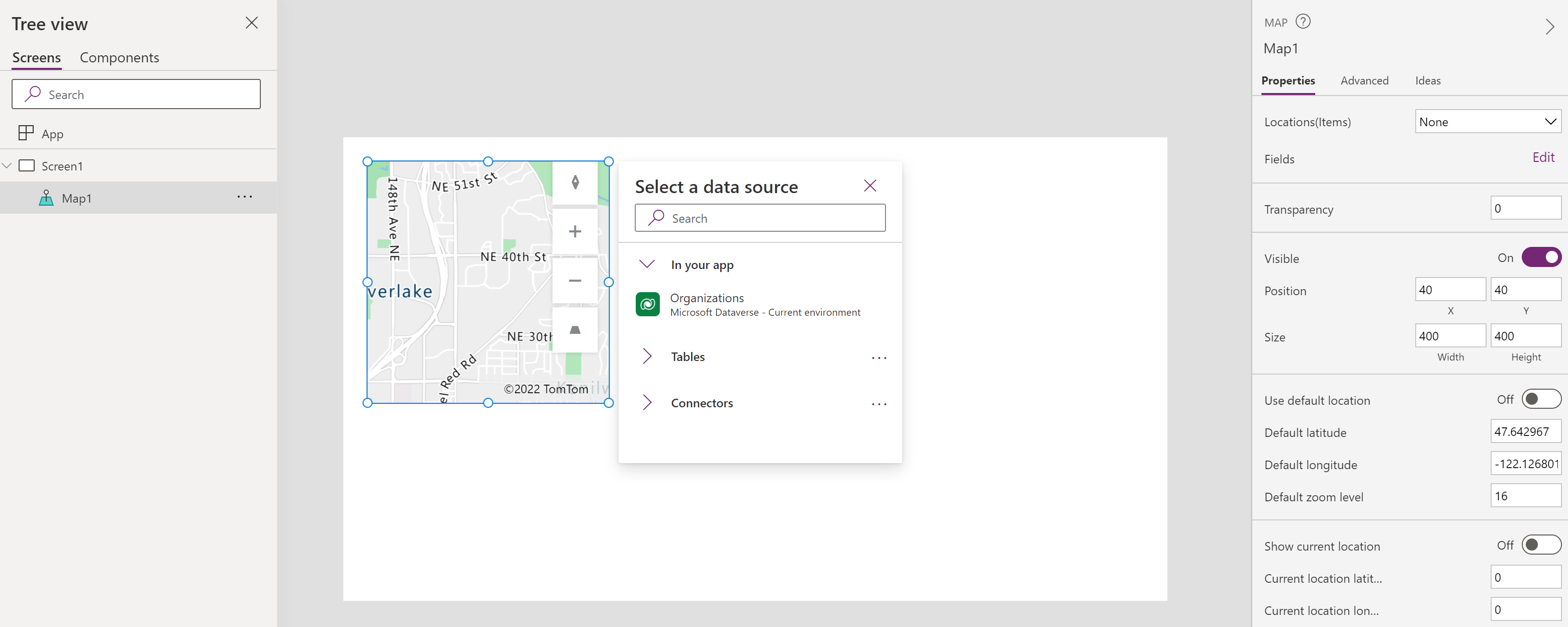
互動式地圖功能
先決條件
您必須先符合幾項先決條件,才能在畫布應用程式中使用地圖。 有關不同地圖功能如何使用資料的更多詳細資訊,請參閱隱私權和安全性表單。
將地圖新增至應用程式畫面
在 Power Apps Studio 中開啟應用程式以進行編輯時:
- 選取插入索引標籤,然後展開媒體。
- 選取地圖將地圖放置在應用程式畫面中,或將控制項拖曳到畫面以更精確地定位。
新增圖釘、路徑和圖形
圖釘、路徑及圖形都是資料集屬性,它們需要標識資料來源 (來自集合或連接器的資料表) 和相關資料行。 資料來源在 Items 屬性中設定 (Items 用於圖釘,RouteWaypoints_Items 用於路線,Shape_Items 用於圖形),相關資料行在相關屬性中設定 (例如 ItemLatitudes、ItemLongitudes 等用於圖釘)。 屬性區段包含有關這些資料集及其相關屬性的其他資訊。
例如,如果您有一個名為位置的資料表集合,其中包含名稱、經度和緯度資料行:
| 名稱 | 經度 | 緯度 |
|---|---|---|
| Fourth Coffee (範例) | -98.29277 | 26.2774 |
| Litware, Inc. (範例) | -96.85572 | 32.55253 |
| Adventure Works (範例) | -96.99952 | 32.72058 |
要將這些顯示為地圖上的標記圖釘:
將 Items 屬性設為「位置」
將 ItemLabels 屬性設定為「名稱」
將 ItemLongitude 屬性設定為「經度」
將 ItemLatitude 屬性設定為「緯度」
重要
相關資料行名稱必須在相關屬性中用引號括起來。 資料來源不應該包含引號。
作為附加範例,您可以了解如何使用地址輸入控制項在 map 控制項上填入圖釘的顯示 Excel 工作表中的圖釘或組建應用程式。
注意
- 每個地圖控制項最多可以顯示 5000 個來自緯度或經度的圖釘,以及 50 個來自地址的圖釘。 地址的圖釘限制較低,因為地圖需要將這些地址地理編碼為緯度或經度以顯示它們。 建議盡量不要使用地址。 您可以將地理編碼地址儲存回資料來源。
- 當單一圖釘同時指定緯度或經度和地址時,地圖控制項將優先使用緯度或經度,以避免對地址進行地理編碼。
- 可以畫進地圖控制項的形狀數上限為 500。
內容
使用屬性變更地圖的行為和外觀。 有些屬性只能在進階索引標籤上使用。
![Microsoft Power Apps Studio 中 [屬性] 索引標籤旁顯示地圖控制項的手機應用程式螢幕擷取畫面。](media/augmented-geospatial/geospatial-controls.png)
地圖控制項有六種不同類型的屬性:
Styling 屬性
| 屬性 | 描述 | 類型 | 索引標籤 |
|---|---|---|---|
| 衛星檢視 | 在衛星檢視中顯示地圖。 關閉此屬性以在道路檢視中顯示地圖。 | 布林值 | 屬性; 進階:SatelliteView |
| 地圖樣式 | 設定地圖樣式。 選項:道路、夜晚、道路暈渲、衛星、衛星道路標籤、高對比度亮、高對比度暗、灰度亮、灰度暗。 | 列舉 | 屬性 |
| 透明度 | 決定地圖的透明度,從 0 (不透明) 到 100 (透明)。 | 整數 | 屬性; 進階:Transparency |
| Visible | 顯示或隱藏地圖。 | 布林值 | 屬性; 進階:Visible |
| Position | 將地圖的左上角放置在 x 與 y 中指定的畫面座標處。 | 浮點數 | 屬性; 進階:X,Y |
| Size | 使用 Width 和 Height 中提供的像素值來決定地圖的大小。 | 整數 | 屬性; 進階:Width、Height |
| 框線半徑 | 確定地圖框線的圓角半徑。 | 浮點數 | 屬性; 進階:BorderRadius |
| Border | 確定地圖框線的樣式、寬度和顏色。 | 不適用 | 屬性; 進階:BorderStyle、BorderThickness、BorderColor |
| DisplayMode | 確定控制項是允許使用者輸入 (編輯)、只顯示資料 (檢視) 還是停用 (已停用)。 | 列舉 | 進階 |
Behavioral 屬性
| 屬性 | 描述 | 類型 | 索引標籤 |
|---|---|---|---|
| 顯示資訊卡 | 當使用者選取它 (按一下) 或指向它 (暫留) 時,顯示有關對應位置的資訊。 如果無,則不會顯示任何資訊。 | 列舉 | 屬性; 進階:InfoCards |
| 使用預設位置 | 會在預設位置初始化地圖。 | 布林值 | 屬性; 進階:DefaultLocation |
| Default latitude | 設定啟用使用預設位置時,地圖所顯示的緯度座標。 | 浮點數 | 屬性; 進階:DefaultLatitude |
| Default longitude | 如果已啟用使用預設位置,則設定地圖顯示的經度座標。 | 浮點數 | 屬性; 進階:DefaultLongitude |
| Default zoom level | 若已啟用使用預設位置,則設定縮放等級 (從 0 到 22)。 | 整數 | 屬性; 進階:DefaultZoomLevel |
| Show current location | 顯示使用者目前的位置。 | 布林值 | 屬性; 進階:CurrentLocation |
| 目前位置的緯度 | 如果已啟用顯示目前位置,則設定地圖顯示的目前位置圖釘的緯度座標。 若要將圖釘放置在使用者目前的位置,請將此屬性設定為 Location.Latitude。 | 浮點數 | 屬性; 進階:CurrentLocationLatitude |
| 目前位置經度 | 如果已啟用顯示目前位置,則設定地圖顯示的目前位置圖釘的經度座標。 若要將圖釘放置在使用者目前的位置,請將此屬性設定為 Location.Longitude。 | 浮點數 | 屬性; 進階:CurrentLocationLongitude |
| Zoom 控制項 | 顯示 zoom 控制項。 | 布林值 | 屬性; 進階:Zoom |
| Compass control | 顯示 compass 控制項。 | 布林值 | 屬性; 進階:Compass |
| Pitch control | 顯示 pitch (tilt) 控制項。 | 布林值 | 屬性; 進階:Pitch |
| TabIndex | 指定使用者使用 Tab 索引鍵瀏覽應用程式時,選取地圖的順序。 | Integer | 屬性; 進階:Tab index |
| Tooltip | 確定當使用者將滑鼠游標懸停在視覺效果上時要顯示的文字。 | 字串 | 進階 |
| ContentLanguage | 確定地圖的顯示語言 (如果其與應用程式中使用的語言不同)。 | 字串 | 進階 |
| OnLoad | 包含載入地圖時執行的程式碼。 | 事件 | 進階 |
| OnMapClick | 包含在使用者選取地圖時執行的程式碼。 已點擊點的緯度和經度位於 ClickedLocation 輸出屬性中。 | 事件 | 進階 |
| OnChange | 包含當地圖上發生任何變更時執行的程式碼。 | 事件 | 進階 |
| OnSelect | 包含在使用者在地圖上選取某些內容時執行的程式碼。 | 事件 | 進階 |
Pin 屬性
| 屬性 | 描述 | 類型 | 索引標籤 |
|---|---|---|---|
| Locations(Items) | 以資料表的格式標識資料來源 (項目),從中取得要在地圖上顯示的位置。 該資料表列出要顯示為圖釘的經度和緯度組或實體地址。 建議使用緯度或經度,因為地址需要地理編碼,因此具有更嚴格的釘選限制。 此資料表可以是集合,或來自 Excel Online 等資料來源。 每一資料列都必須有標籤、經度和緯度項目,或是實體地址,以及可選擇的圖釘顏色和圖示。 | 不適用 | 屬性; 進階:Items |
| ItemsLabels | 識別項目中包含圖釘標籤的資料行。 | ColumnName | 進階 |
| ItemsLatitudes | 識別項目中包含圖釘緯度位置的資料行。 | ColumnName | 進階 |
| ItemsLongitudes | 識別項目中包含圖釘經度位置的資料行。 | ColumnName | 進階 |
| ItemsAddresses | 識別項目中包含表示圖釘位置之地址的資料行。 可在地址上顯示的圖釘數量有限。 建議將您的地址地理編碼為緯度、經度對,並盡量使用它們來顯示圖釘。 | ColumnName | 進階 |
| ItemsColors | 識別項目中包含圖釘顏色的資料行。 | ColumnName | 進階 |
| ItemsIcons | 識別項目中包含圖釘圖示的資料行。 | ColumnName | 進階 |
| 叢集圖釘 | 將附近的地圖圖釘分組,而不是個別顯示。 | 布林值 | 屬性; 進階:Clustering |
| 圖釘色彩 | 決定地圖上顯示的預設圖釘色彩。 如果設定,此色彩將由 ItemsColors 屬性覆蓋 | 顏色選擇器 | 屬性; 進階:PinColor |
| OnItemsChange | 包含當地圖上的圖釘變更時執行的程式碼。 | 事件 | 進階 |
Route 屬性
| 屬性 | 描述 | 類型 | 索引標籤 |
|---|---|---|---|
| 啟用路線 | 確定使用者是否可以要求前往指定位置的路線。 | 布林值 | 屬性; 進階:UseRouting |
| Route waypoints(Items) | 以資料表的格式顯示資料來源 (RouteWaypoints_Items) 中提供的路線航點。 此資料表可以是集合,或來自 Excel Online 等資料來源。 如果無,則不會顯示任何航點。 | 列舉 | 屬性; 進階:RouteWaypoints_Items |
| RouteWaypointsLabels | 識別 RouteWaypoints_Items 中包含航點標籤的資料行。 | ColumnName | 進階 |
| RouteWaypointsLatitudes | 識別RouteWaypoints_Items中包含航點緯度位置的資料行。 | ColumnName | 進階 |
| RouteWaypointsLongitudes | 識別RouteWaypoints_Items中包含航點經度位置的資料行。 | ColumnName | 進階 |
| RouteWaypointsAddresses | 識別RouteWaypoints_Items中包含表示航點位置之地址的資料行。 | ColumnName | 進階 |
| Maintain waypoint order | 確定計算的路線是否按照提供的順序維護航點。 | 布林值 | 屬性; 進階:RouteMaintainOrder |
| Optimize route | 確定計算的路線是針對距離、時間最佳化還是未最佳化。 | 列舉 | 屬性; 進階:RouteOptimization |
| Route travel mode | 確定是為汽車還是卡車計算路線,這可能需要避開具有特定高度或重量限制的橋樑。 | 列舉 | 屬性; 進階:RouteTravelMode |
| OnRouteDirectionChange | 包含當應用程式偵測到使用者在計算路線上改變方向時執行的程式碼。 | 事件 | 進階 |
Shape 屬性
| 屬性 | 描述 | 類型 | 索引標籤 |
|---|---|---|---|
| 顯示圖形 | 顯示 Shapes_Items 中的圖形。 | 布林值 | 屬性; 進階:ShowShapes |
| Shapes_Items | 以資料表的格式標識資料來源 (Shapes_Items),從中取得要在地圖上顯示的圖形。 此資料表可以是集合,或來自 Excel Online 等資料來源。 每資料列必須有一個圖形項目 (GeoJSON 物件) 和 (選擇性) 標籤和顏色。 | TableName | 進階 |
| ShapeGeoJSONObjects | 用表示圖形的 GeoJSON 物件字串識別 Shapes_Items 中的資料行,採用圖形集合或單一圖形 GeoJSON 格式。 | ColumnName | 進階 |
| ShapeLabels | 識別Shapes_Items中包含圖形標籤的資料行。 | ColumnName | 進階 |
| ShapeColors | 識別Shapes_Items中包含圖形顏色的資料行。 | ColumnName | 進階 |
| 顯示圖形標籤 | 顯示圖形標籤 (如果有的話)。 | 布林值 | 屬性; 進階:ShowShapeLabels |
| Enable shape drawing | 在地圖上顯示繪圖工具。 | 布林值 | 屬性; 進階:ShapeDrawing |
| Enable shape deleting and label editing | 確定使用者是否可以刪除圖形並編輯其標籤。 | 布林值 | 屬性; 進階:ShapeEditingDeleting |
| OnShapeCreated | 包含在使用者將圖形新增到地圖時執行的程式碼。 | 事件 | 進階 |
| OnShapeSelected | 包含在使用者在地圖上選取圖形時執行的程式碼。 | 事件 | 進階 |
| OnShapeEdited | 包含在使用者在地圖上修改圖形時執行的程式碼。 | 事件 | 進階 |
| OnShapeDeleted | 包含在使用者在地圖上刪除圖形時執行的程式碼。 | 事件 | 進階 |
Output 屬性
當使用者與地圖進行互動時,其他屬性會變得可用。 您可以在其他控制項中使用這些輸出屬性,也可以自訂應用程式體驗。
| 屬性 | 描述 | 類型 |
|---|---|---|
| CenterLocation | 擷取地圖的中心點。 | 不適用 |
| ClickedLocation | 擷取使用者選取的最後一個位置,.Latitude 或 .Longitude。 | 錄製 |
| 已選取 | 擷取選取的圖釘。 | 錄製 |
| SelectedItems | 擷取所選叢集的一個或多個所選圖釘。 | 資料表 |
| GeocodedItems | 擷取圖釘的地理編碼位置。 | 資料表 |
| RouteWaypoints_Selected | 對應 RouteWaypoints_Items 中所選圖形的記錄。 | 錄製 |
| RouteWaypoints_SelectedItems | 對應 RouteWaypoints_Items 中所選重疊圖形的記錄。 | 資料表 |
| Shapes_Selected | 對應 Shapes_Items 中所選圖形的記錄。 | 記錄 |
| Shapes_SelectedItems | 對應 Shapes_Items 中所選重疊圖形的記錄。 | 資料表 |
| SelectedShape | 擷取所選圖形的 .Perimeter 和 .Area。 | 記錄 |
| DeletedShape | 擷取最後刪除圖形的 .Perimeter 和 .Area。 | 記錄 |
| GeoJSON | 以功能集合 GeoJSON 格式捕擷取圖形清單。 | 字串 |
其他地理空間控制項
若要在輸入時查看動態地址建議,請使用**地址輸入** 控制項。
已知限制
- 需要網際網路連線